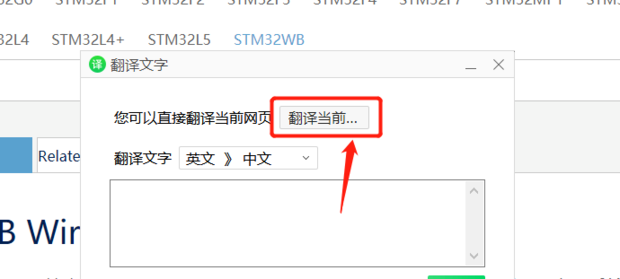是不是一打开有道翻译或有道词典,期待的译文没出现,映入眼帘的却是一堆令人费解的“天书”——方块(□□□)、问号(???)或是毫无意义的符号?别担心,你不是一个人在战斗。这种“乱码”问题通常由系统环境与软件设置不兼容引起。爱思将深入剖析现有网络教程,为你提炼并优化出一套“从简到繁”的终极解决方案,助你彻底告别乱码困扰。
快速导航:目录锚点
一、快速自救:重启与更新
在进行复杂操作前,请先尝试最简单、最快捷的方法,有时问题就能迎刃而解。
1. 重启应用程序与电脑
操作:完全关闭有道翻译(确保任务管理器中没有其进程),然后重新打开。如果问题依旧,请重启你的电脑。
原理:重启可以清除临时的软件缓存和系统状态错误,解决因偶然性冲突导致的显示问题。
2. 检查软件更新
操作:打开有道翻译,进入“设置”或“关于”页面,检查是否有新版本可供更新。
原理:软件开发商会持续修复已知的Bug,包括特定系统环境下的乱码问题。更新到最新版是解决已知问题的最佳途径。
二、核心症结:解决有道乱码的三步修复法
如果快速自救无效,那么问题很可能出在字体或系统编码上。请按照以下三个核心步骤逐一排查。
第一步:字体问题排查与修复 (Font Issue)
乱码最常见的原因之一是中文字体库损坏或缺失,导致程序无法正确渲染字符。
- 检查核心中文字体:Windows系统中,最核心的中文字体是“微软雅黑 (Microsoft YaHei)”。你可以打开
C:\Windows\Fonts文件夹,搜索“微软雅黑”或“Microsoft YaHei”,确保该字体文件存在且可以正常预览。 - 修复/重装字体:
- 方法A (推荐): 从一台正常的同版本Windows电脑上,拷贝
C:\Windows\Fonts目录下的msyh.ttc(微软雅黑) 和simsun.ttc(宋体) 文件,粘贴到你的电脑对应目录下并覆盖。 - 方法B: 在网上搜索“Windows 10/11 默认字体包下载”,下载后解压,右键点击字体文件选择“为所有用户安装”。
- 方法A (推荐): 从一台正常的同版本Windows电脑上,拷贝
- 重启电脑:安装或修复字体后,必须重启电脑才能让系统和所有应用程序重新加载字体库。
第二步:系统区域与编码设置 (Encoding Settings)
当程序的编码格式与系统默认的非Unicode程序语言不匹配时,就会产生乱码。这是解决乱码问题的关键一步。
- 打开控制面板:在Windows搜索框输入“控制面板”并打开。
- 进入区域设置:选择“时钟和区域” -> “区域”。
- 修改系统区域设置:
- 在弹出的“区域”窗口中,切换到 “管理” 选项卡。
- 点击“非Unicode程序的语言”下方的 “更改系统区域设置” 按钮。
- 在“区域设置”窗口中,确保当前系统区域设置为 “中文(简体, 中国)”。
- 关键一步:勾选或取消勾选底部的 “Beta: 使用 Unicode UTF-8 提供全球语言支持” 选项。
- 情况一:如果此选项未被勾选,请勾选它,然后点击“确定”。
- 情况二:如果此选项已被勾选,请取消勾选,然后点击“确定”。
这个UTF-8 Beta功能在解决一些软件乱码时有奇效,但也可能导致另一些旧软件出现问题。因此,这是一个需要“反复横跳”尝试的选项。
- 重启电脑:根据系统提示,必须重启电脑以应用更改。重启后,再次打开有道翻译查看问题是否解决。
第三步:终极武器——彻底卸载与重装 (Clean Reinstall)
如果以上两步均告失败,说明可能是软件的配置文件或某些组件已严重损坏。此时,需要进行一次“彻底”的重装。
- 常规卸载:通过“控制面板” -> “程序和功能”找到有道翻译或有道词典,进行卸载。
- 清理残留文件(非常重要):
- 打开文件资源管理器,在地址栏输入
%APPDATA%并回车,找到并删除与“Youdao”或“Dict”相关的文件夹。 - 打开文件资源管理器,在地址栏输入
%LOCALAPPDATA%并回车,同样删除与“Youdao”相关的文件夹。 - 检查软件安装目录(通常在
C:\Program Files (x86)\或C:\Program Files\),确保有道的主文件夹已被删除。
注意:清理残留文件会删除你的个人设置和历史记录,请提前备份重要数据。
- 打开文件资源管理器,在地址栏输入
- 重启电脑:清理完毕后,再次重启电脑,确保所有残留进程和服务被清除。
- 下载并安装:前往有道官方网站下载最新版本的安装包进行安装。不要使用第三方软件市场或下载站的版本。
三、进阶排查:如果以上方法都无效?
极少数情况下,问题可能更复杂。你可以尝试以下操作:
- 以管理员身份运行:右键点击有道翻译的快捷方式,选择“以管理员身份运行”,看是否能解决权限问题导致的乱码。
- 检查软件冲突:回想一下问题出现前是否安装了其他翻译软件、系统美化工具或安全软件,尝试暂时禁用或卸载它们。
- 联系官方客服:将你的问题、系统版本(如Windows 11 22H2)、软件版本以及你已尝试过的所有步骤,反馈给有道官方技术支持。
四、总结:预防胜于治疗
有道翻译乱码问题,本质上是字体、编码、软件自身状态三者之间的不协调。解决该问题的最佳路径是:
快速检查(重启更新) → 核心修复(字体 → 编码 → 重装) → 寻求外援(官方客服)
遵循这个由简到繁、层层递进的逻辑,绝大多数乱码问题都能得到解决。为了长治久安,建议保持操作系统和有道软件为最新版本,并尽量从官方渠道下载软件,这是预防问题的最好方法。